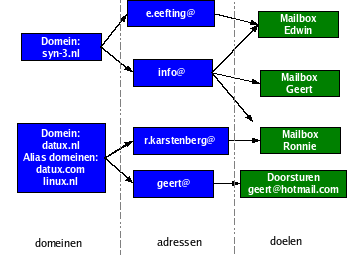| Version 86 (modified by , 16 years ago) (diff) |
|---|
Het aanmaken van email adressen en domeinen is erg flexibel bij de mailserver. Hieronder een schematisch overzicht hoe de email adressen samengesteld kunnen worden:
- Mail voor e.eefting@syn-3.nl word bezorgd in de mailbox van Edwin.
- Mail voor info@syn-3.nl word in 3 mailboxen bezorgd.
- Het domein datux.nl heeft als alias domeinen datux.com en linux.nl. Hierdoor bestaat naast het adres ronnie@datux.nl, het adres ronnie@linux.nl en ronnie@datux.com. Alle mail op deze alias adressen word toch bij ronnie bezorgd.
- Mail voor geert@... (datux.nl, datux.com, linux.nl) word doorgestuurd naar geert@hotmail.com.
U kunt zoveel domeinen, adressen en doelen aanmaken als u maar wilt.
Om een nieuw adres aan te maken klikt u op Toevoegen.
MX records
Om een echte mail server op te zetten dient u te zorgen dat een zogenaamd MX record naar uw server verwijst.
Voor meer informatie hierover zie http://nl.wikipedia.org/wiki/MX-record .
Spamfilter en virusscanner
De mailserver bevat een spamfilter (http://dspam.nuclearelephant.com/) en virusscanner (http://www.clamav.net/), die standaard geactiveerd zijn.
Iedere nieuwe gebruiker krijgt een mailtje in z'n mailbox waar uitleg gegeven word over het spamfilter.
De virusscanner is altijd actief en word ieder uur automatisch geupdate met de nieuwste virus definities. Kijk regelmatig op de updatepagina in de SCC voor nieuwe updates van het virusscan programma.
Indien er een mailtje naar u toegstuurd is met een virus, word deze gefilterd en ontvangt u hier een bericht over.
Zarafa
Zarafa is vervanging voor uw Microsoft Exchange omgeving: U beschikt over een agenda en webmail systeem dat sterkt lijkt op de interface van Microsoft Exchange. Bekende gebruikers kunnen dus eenvoudig overstappen.
Het is zelfs mogelijk om uw Agenda, Email en Contacten te syncroniseren met Microsoft Outlook, waardoor het net lijkt alsof u nog steeds een exchange server in uw netwerk heeft.
Verder is het mogelijk om Iphone en Windows Mobile telefoons te syncroniseren met Active Sync. Zie http://www.syn-3.eu/index.php/nl/producten/modules/m voor meer informatie.
U kunt inloggen op Zarafa door met uw browser naar het IP adres van uw SYN-3 server te gaan.
Mail en afspraken migreren
Om uw oude mail en afspraken vanuit Microsoft Outlook naar de Zarafa server te kopieren kunt u de Zarafa Migration tools gebruiken. Onder aan de page, versie 6.20.x !
- Sluit Outlook af.
- Zoek de .PST file op. (hierin worden alle gegevens bewaard.)
- Hernoem de PST file naar de gebruiker waar u deze naar toe wilt migreren. (bijvoorbeeld geert.pst )
- Start de Zarafa Migration Tool.
- Geef als gebruikt geen administrator op, maar de inlognaam en het password van de gebruiker. (geert in dit voorbeeld)
- Zorg dat de Zarafa Migration Tool de directory opent waarin de .pst-file staat.
- Vergeet niet op start te drukken in het eind scherm.
- Als alles goed gegaan is hernoemt u de .pst file weer terug naar de oorspronkelijke naam. (anders start Outlook niet)
Alle gegevens vanuit de .pst zijn nu geimporteerd in Zarafa. (dus mails, afspraken, taken, contacten)
Mail/Kalender? clients instellen
Naast de voortreffelijke web-access van Zarafa, kunt u ook gebruik maken van de volgende clients:
- Microsoft Outlook Express: Voor alleen E-Mail syncronisatie. Verstuurde mail word op de server bewaard.
- Microsoft Outlook volledig: U kunt gebruik maken van de Zarafa Outlook Client. Hierdoor worden ook taken, contacten en agenda items gesyncroniseerd. (Net als met een exchange server.) Voor meer dan 3 Zarafa Outlook Clients bent u een Zarafa licentie nodig. ( Zie http://zarafa.com/?q=en/content/prices )
- Microsoft Outlook mail only: Voor alleen E-Mail syncronisatie, als u geen Zarafa Outlook Client kunt of wilt gebruiken.
- Mozilla Thunderbird: Voor email en agenda syncronisatie. (geen contacten en taken)
- Windows Mobile apparaten: Syncronisatie van email, taken, contacten, agenda items. Met direct-push ondersteuning. U kunt dit onbeperkt gebruiken zonder extra licenties.
- IPhone toestellen: (nog niet getest door ons)
- Black Berry toestellen: (nog niet getest door ons)
- Android en Google toestellen: (hier is binnenkort een oplossing voor)
- Alle overige clients met ondersteuning voor POP3, IMAP, iCal of Air-Sync (Active Sync over the air).
Openxchange
Vanaf SYN-3 versie 4.3 word openxchange niet meer ondersteund. We raden iedereen aan om op Zarafa over te stappen.
Zie openxchange voor meer informatie.
Extra informatie
Zie ook MailServer voor de werking van de Syn-3 mail server.
Uitgaande mail routering. (Smarthost, smtp routes)
Gedeelde email folders via IMAP
HOWTO: smtp routes, mail forwarding, backup mailserver, batched smtp
Attachments (13)
- email.png (13.3 KB) - added by 17 years ago.
- outlook2007_sentitems.png (32.5 KB) - added by 16 years ago.
- outlook_express_sent_items.png (27.6 KB) - added by 16 years ago.
- outlook_express_imap.png (16.0 KB) - added by 16 years ago.
- outlook2007_add_new_account.png (24.5 KB) - added by 16 years ago.
- outlook2007_outlookconnector_newaccount1.png (19.3 KB) - added by 16 years ago.
- outlook2007_outlookconnector_newaccount2.png (24.2 KB) - added by 16 years ago.
- thunderbird_folder_eigenschappen.png (94.6 KB) - added by 16 years ago.
- thunderbird_folder_mappen.png (33.4 KB) - added by 16 years ago.
- thunderbird_folder_mappen_def.png (11.7 KB) - added by 16 years ago.
- thunderbird_folder_mappen_deleted_item.png (32.0 KB) - added by 16 years ago.
- thunderbird_folder_mappen_configuratie_editor.png (31.0 KB) - added by 16 years ago.
- thunderbird_agenda_knop.png (8.8 KB) - added by 16 years ago.
Download all attachments as: .zip